cad2016acad.cuix文件是一款专为autocad2016所推出的经典模式插件。通过安装该插件,就可以帮助用户将AutoCad2016的界面快速设置成经典模式,让你得到更好的使用体验,免费下载。
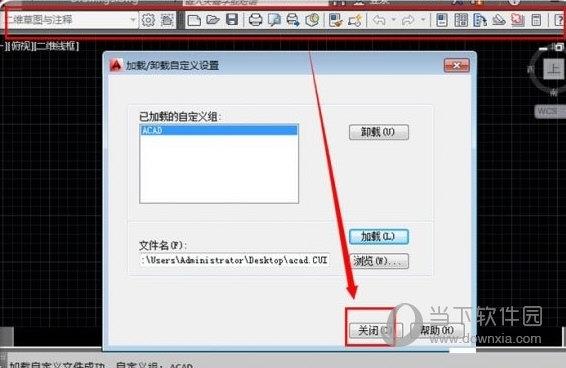
【使用说明】
1、具有个性化体验:自定义cad可以帮助设计师提高工作效率和执行标准;
2、支持信息协作共享:cad支持将PDF、DGN、Navisworks模型等数据导入或者导出在AutoCAD图形查看,同时cad也支持将地理位置信息插入到图形中,从联机地图服务显示图形中的地图。
3、综合的二维文档,autocad内容个生成带有完整图形、编辑已经注释工具需的二维文档;
4、创新的三维设计:autocad利用三维建模和可视化工具来创建和交流设计;
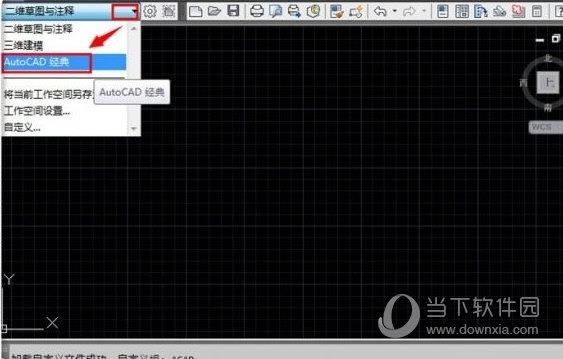
【软件特色】
1、AutoCAD可广泛应用于优化界面、新标签页、功能区库、命令预览、帮助窗口、地理位置、实景计算、Exchange应用程序、计划提要等设计使用,此外,AutoCAD线平滑新增暗黑色调界面,更利于工作;
2、Auto CAD 2016的硬件加速无论平滑效果与流畅度都令人完全满意。
3、底部状态栏整体优化更实用便捷,更符合设计操作;
4、优化后的AutoCAD 2016的硬件加速效果相当明显;
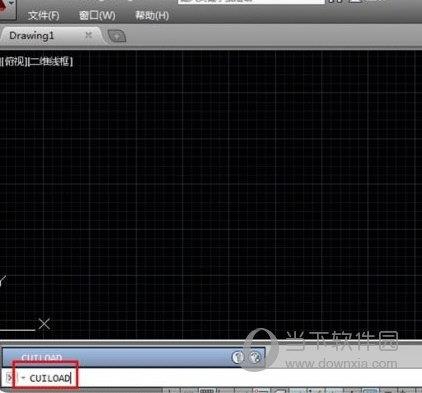
【使用方法】
1、打开cad,点击出问题的“确定”按钮,然后在命令栏输入“CUILOAD”,然后点击回车。
2、CAD中弹出,点击“加载/卸载自定义设置”对话框”左下方的“浏览”,去查找文件。
3、先点击文件类型后面的倒三角形,找到后缀为.cui的类型,点击选择,然后找到你刚才下载的“acad.cui”文件,点击它选中,然后点击“打开”。
4、返回到“加载/卸载自定义设置”对话框界面,点击中间的“加载”。
5、加载完毕,上方是不是多了菜单栏?是不是出来了?但是美中不足的是,不是原始的经典界面是不是?
6、点击“二位草图与注释”后面的倒三角形,找到“autocad经典”,点击“autocad经典;
7、是不是返回到了期望的操作界面?找到感觉了?好了,问题解决

